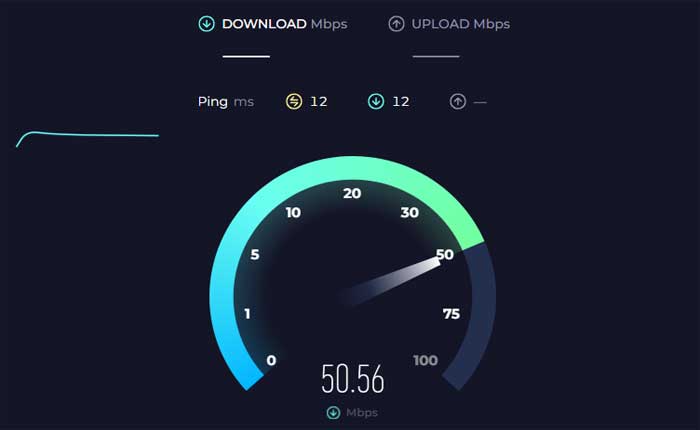
¿Se enfrenta al problema del contenido protegido DRM de Discovery Plus? En caso afirmativo, no se preocupe, está en el lugar correcto.
Discovery Plus es un servicio de transmisión por suscripción que ofrece una amplia biblioteca de contenido de reality shows y no ficción.
Sin embargo, parte de su contenido está protegido por DRM (Gestión de derechos digitales).
Esto garantiza que los vídeos se transmitan de forma segura a los usuarios autorizados y, al mismo tiempo, evita la copia o distribución no autorizada.
Si te encuentras con un “DRM” mensaje de error al transmitir o descargar contenido en Discovery+, hoy le proporcionaré algunos pasos para solucionar el problema:
Empecemos.
Cómo reparar el contenido protegido por DRM de Discovery Plus
Aquí hay algunos pasos que puede intentar para resolver el error:
Verifique la conexión a Internet:
Asegúrese de tener una conexión a Internet rápida y estable, ya que la verificación de la licencia DRM requiere una conectividad constante.
Si tiene algún problema de conectividad, intente reiniciar su enrutador WiFi o use una red diferente si está disponible.
Además, no utilice ningún servicio VPN, ya que puede interferir con la funcionalidad de las aplicaciones.
Verifique el estado del servidor Discovery +:
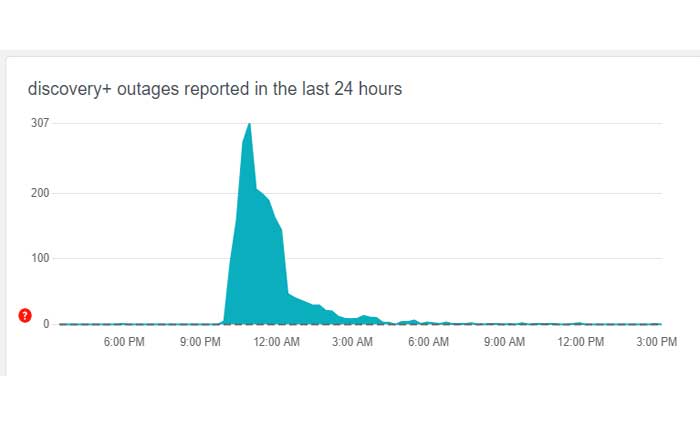
Consulte el sitio web oficial de Discovery Plus o las cuentas de redes sociales para ver cualquier anuncio sobre el mantenimiento del sitio web o el tiempo de inactividad.
Alternativamente, puede utilizar servicios como Down Detector para comprobar si un sitio web tiene problemas.
Si encuentra algún problema continuo, es posible que deba esperar hasta que se solucione.
Actualizar aplicación:
Asegúrese de tener instalada la última versión de la aplicación Discovery Plus.
Las actualizaciones suelen incluir correcciones para DRM y problemas de reproducción.
Para dispositivos Android:
- Abre el Tienda Google Play en tu dispositivo.
- Toque el ícono de menú (tres líneas horizontales) en la esquina superior izquierda.
- Seleccionar “Mis aplicaciones y juegos” desde el menú.
- Busca el Descubrimiento + Aplicación en la lista de aplicaciones instaladas.
- Si hay una actualización disponible, aparecerá aquí.
- Toque en el «Actualizar» junto a la aplicación Discovery + para instalar la última versión.
Para dispositivos iOS:
- Abre el Tienda de aplicaciones en tu dispositivo.
- Toca el ícono de tu perfil en la esquina superior derecha.
- Desplácese hacia abajo hasta «Actualizaciones disponibles” sección.
- Si hay una actualización para el Descubrimiento + Aplicación está disponible, aparecerá listado aquí.
- Toque en el «Actualizar» botón junto a la aplicación Discovery + para instalar la última versión
Una vez que se complete la actualización, abra la aplicación Discovery + y verifique si el problema persiste.
Borrar caché y datos:
Borrar el caché y los datos de la aplicación Discovery Plus puede resolver problemas relacionados con archivos temporales dañados.
Nota esa eliminación de datos restablecerá la configuración de la aplicación y es posible que deba iniciar sesión nuevamente.
Aquí cómo hacerlo:
- Ve a la de tu dispositivo Ajustes.
- Desplácese hacia abajo y toque “Aplicaciones” o «Aplicaciones».
- Localice y toque el Aplicación Descubrimiento + de la lista de aplicaciones instaladas.
- En la configuración de la aplicación Discovery +, debería ver opciones como «Almacenamiento» o «Almacenamiento y caché”.
- Tócalo.
- Verá una opción para «Limpiar cache» y «Borrar datos».
- Toque ambas opciones para borrar el caché y los datos de la aplicación Discovery +.
Una vez hecho esto, inicie la aplicación Discovery +; es posible que deba iniciar sesión nuevamente y luego verificar si el error persiste.
Pruebe con un dispositivo o navegador diferente:
Pruebe la reproducción en un dispositivo o navegador diferente para ver si el problema es específico de una plataforma.
Por ejemplo, si tiene problemas con un televisor inteligente, intente mirar en un teléfono inteligente o en una computadora.
Del mismo modo, si tiene problemas con el navegador Chrome, intente utilizar cualquier otro navegador, como Mozilla Firefox o Microsoft Edge.
Soporte de contacto:
Si ninguno de los pasos anteriores funciona, comuníquese con el servicio de atención al cliente de Discovery Plus.